エージェントステータス詳細表示
以下の権限
- Analytics > Data Export > All
- Analytics > User Aggregate > View
- Directory > User > View
- Routing > Queue > Join or Routing > QueueMember > Manage (キューメンバーをアクティブ化および非アクティブ化するため)
- UI > Supervisor Agent Details > View
エージェントをGenesys Cloudからログアウトするには:
- OAuth > Token > Delete
エージェントとステーションの関連付けを解除するにステーション :
- Telephony > Station > Disassociate
ログインおよびログアウト列にアクセスするには:
- Analytics > User Detail > View
[エージェントステータス概要の詳細]ビューには、エージェントが各ステータスにとどまる期間など、エージェントのステータスに関するリアルタイム情報が表示されます。 エージェントがステータスを終了すると、列のデータが更新されます。 このビューは自動的に更新されます。
最新のデータを見るには、リフレッシュ。
ワークスペースにデフォルトのタイムゾーンを設定する
分析ビューを表示する前に、分析ワークスペースでデフォルトのタイムゾーンを設定できます。
ワークスペースでデフォルトのタイムゾーンを設定するには、次の手順に従います。
- パフォーマンス>ワークスペースをクリックします。
- 左側から、タイムゾーンドロップダウン メニューで、アナリティクス ワークスペースのデフォルトのタイム ゾーンとして必要なタイム ゾーンを選択します。
エージェントのデータを表示する
- クリックパフォーマンス>ワークスペース>コンタクトセンター>エージェントステータス。
- から エージェントパフォーマンスサマリビューエージェント名をクリックします。 エージェントのステータスの概要の詳細ビューが表示されます。
- から見る者リストで、次のいずれかを選択します。
接続時間 各ステータスに費やされた時間を間隔ごとに表示します。 Timeline タイムライン ビューでは、選択した日付範囲全体のステータス変更のリストを表示することで、エージェントがどのように時間を費やしたかを詳細に表示します。このビューでは、ステータスがいつ、どれくらいの期間入力されたかを詳しく説明します。また、開始時間に従って時系列に並べられ、最も古いものが上に表示されます。
このデータをもとに、上司は想定よりも長い期間や短い期間を見直すことができます。 例えば、あるエージェントが1時間ではなく30分しかキューに入っていなかったり、あるエージェントが20分休憩していたのに10分しか承認されていなかったりします。
タイムライン ビューには次の列が含まれます。
- 始まる時間– ステータスが入力された日時。
- 終了時間– ステータスが終了した日時。
- プライマリステータス– Genesys Cloud の主なステータス (対応可能、不在、忙しい、食事中など)。
- 二次ステータス– セカンダリ ステータス (たとえば、プライマリ ステータスは食事、セカンダリ ステータスは朝食)。
- 間隔– 開始時刻と終了時刻の間の時間。
ログイン – ログアウト ログイン - ログアウト ビューでは、ユーザーがいつログインおよびログアウトしたか、またその間に経過した時間の詳細が表示されます。ビューはログイン時間に従って時系列で並べ替えられ、最も古いものが一番上に表示されます。
このデータにより、管理者はユーザーがいつアプリケーションを使用していたかを知ることができます。たとえば、このデータは、ユーザーがシフト中に十分な時間ログインしなかった場合や、ユーザーがログインするはずだった時間にログインしなかった場合を示します。
ログイン - ログアウト ビューには次の列が含まれます。
- ログイン– 選択した日付範囲内にユーザーがログインした日時。ユーザーがログインしている場合はN/Aが表示されます前に選択した日付範囲。
- ログアウト– 選択した日付範囲内にユーザーがログアウトしたとき。選択した日付範囲後にユーザーがログアウトした場合は、N/A が表示されます。
- 間隔– ユーザーがログインしてからログアウトするまでの時間。ログインまたはログアウトが N/A の場合、N/A が表示されます。
メモ: ログインとログアウトの詳細は、特定のアプリケーションにおけるエージェントのログイン セッションに基づいて計算されます。Genesys Cloud は、エージェントのログインおよびログアウト データのすべての分析ログを収集し、選択した日付範囲の最初のログインと最後のログアウト データを計算し、ログインとログアウトの期間を計算します。 - フィルターと列の設定を使用して、ビューを保存するには、保存をクリックします。
- ビューでデータをエクスポートする には、エクスポートをクリックします。
- タブをクリックしてエージェントのパフォーマンス、評価、インタラクション、キュー、まとめ、 またはスケジュール詳細ビュー。
エージェントグループの集計データを表示する
- Performance >Workspace >Agent Status をクリックする。
- から エージェント状況要約ビュー、 の中に エージェントで絞り込む フィールドで、データを見たいエージェントを検索して選択します。
- 選択したエージェントのリストの近くで、をクリックします グループとして表示。 Genesys Cloud は、選択したエージェントの集計データを含むエージェント ステータス サマリー詳細ビューを表示します。
- フィルターと列の設定を使用して、ビューを保存するには、保存をクリックします。
- にデータをエクスポートするビュー内でクリックします輸出。
メモ: エージェントのログインおよびログアウト情報は、グループとして表示そして分割フィルターオプション。 詳細については、この記事の「ビューからデータをエクスポートする」セクションを参照してください。 - タブをクリックしてエージェントグループを開きます。 パフォーマンス または インタラクション 詳細ビュー
キューに対してエージェントをアクティブにする
エージェントのキューを活動化および非活動化する エージェントのキューをアクティブ化した後、エージェントのステータスが キューに、エージェントはそのキューからインタラクションを受信します。 エージェントは、作業するキューを各自が選択することもできます。 キューをエージェント用にアクティブにするには、そのエージェントがそのキューのメンバーであることが必要です。
このビューからキューのエージェントをアクティブにするには
- キューアクティベーション アイコン
 をクリックします。
をクリックします。 - エージェントに機能させたいキューを選択します。
- クリック 更新。
ビューをカスタマイズする
特定のデータのみを表示するには、エージェントステータスサマリービューをカスタマイズしてください。 たとえば、特定の種類のコールバックを表示するために、特定の列またはフィルターのみを表示するように選択できます。 ビューからビューに移動したり、ビューに戻って戻ったりしても、カスタマイズ内容はそのまま残ります。 同じビューで興味のある異なるデータを素早く切り替えるために、フィルターや列の設定を保存ビュー として保存することも可能です。
アナリティクスのビューをカスタマイズするには、日付フィルタを使用します。
メトリクスを日付でフィルターしたり、カスタムの日付範囲を構成したりするには、プリセットを使用します。 このビューのメトリクスをフィルタリングする場合、最大 6 週間までのカスタム日付範囲を選択します。
プリセットを使用してメトリックをフィルターするには、次の手順を実行します。
- 日付フィルタを表示するには、日付をクリックします。
- [プリセット]リストで、プリセットの日付オプション選択します。
日付のプリセット
| プリセット | 説明 |
|---|---|
| 現在のインターバル | 現在の30分間のデータを表示します。 |
| 今日 | 現在のインターバルを含む期間のデータを表示します。 |
| 昨日 | 前日のデータを表示します。 |
| 今週 | 日曜日から土曜日までの期間のデータを表示します。 |
| 先週 | 前週の日曜日から土曜日までのデータを表示します。 |
| 過去 7 日間 | 過去 7 日間のデータを表示します。 |
| 今月 | 現在の月のデータを表示します。余分な日はありません。 |
| 週別に今月 | 日曜日に始まり土曜日に終わる現在の暦月のデータを表示します。月が日曜日に始まらないか土曜日に終わらない場合は、余分な日を含みます。 |
| 先月 | 前の暦月のデータを追加日なしで表示します。 |
| 過去 30 日間 | 過去30日間のデータを表示します。 |
| 過去 3 か月 | 過去3か月間のデータを表示します。例えば、 2022年11月1日~2023年1月31日。 |
| インターバル | 30分間のデータを表示します。 |
| 日 | 1日24時間のデータを表示します。 |
| 週 | 日曜日から土曜日までの期間のデータを表示します。 |
| 月 | 追加日なしで正確な月のデータを表示します。 現在の月を選択すると、現在の日付までのデータが表示されます。 |
| 週別の月 | 日曜日に始まり土曜日に終わる暦月のデータを表示します。月が日曜日に始まらないか土曜日に終わらない場合は、余分な日を含みます。 |
カスタムの日付範囲を使用してメトリクスをフィルターリングするには、次の手順を実行します。
- 日付をクリックして、日付フィルターを表示します。
- カレンダーで開始日と終了日を選択し、フィルター矢印をクリックします。
同じ日付プリセットを使用して異なる期間のデータを表示するには、日付表示の両側にある矢印をクリックします。 ![]()
たとえば、前日のデータを表示するには、日プリセットをクリックし、日付の左側にある矢印をクリックします。
同じ日付プリセットを使用して異なるタイムゾーンのデータを表示するには、タイムゾーンドロップダウン メニューで、必要なタイム ゾーンを選択します。 選択した同じタイムゾーンでレポートを作成および保存できます。
ビューのデータはチャートに表示できます。 チャートを表示するには、チャートの表示/非表示アイコンをクリックします。
列を表示または非表示にするには:
- 右側の列を選択アイコンをクリックします。 の列の追加/削除ペインが表示されます。
- (オプション)列を昇順またはアルファベット順に並べ替えるには、並べ替え>列名 AZ 。
- (オプション)列を降順または逆アルファベット順に並べ替えるには、並べ替え>列名 ZA 。
- (オプション)列を分類または分類解除するには、並べ替え有効または無効にするカテゴリ別にグループ化トグル。 画像をクリックして拡大します。

- 検索またはスクロールして、表示する列を選択します。 メモ: キーボード ナビゲーションを使用して列を選択することもできます。
- 保存するをクリックします。 選択した列が画面に表示されます。 メモ: 列の選択は変更を保存した後にのみ表示され、テーブルにすぐには適用されません。
列を並べ替えるには、列ヘッダーをクリックしてドラッグします。
ビューをデフォルトの列設定に戻すには、ビューをデフォルトにリセット ![]() をクリックします。
をクリックします。
最大 20 列まで選択できます。
列に表示される指標の詳細については、利用可能な列この記事のセクション。
表の列がデフォルトでソートされている場合、「エージェント ステータスの概要」ビューには、特定の列がグループとしてまとめて表示されます。 列グループを再配置するには、列グループのヘッダーをクリックしてドラッグします。
列グループ内の列を並べ替えるには
- 「列を選択」アイコンをクリックします。
- の中に テーブル列 ペインで、移動するテーブルの列ヘッダー名の上にカーソルを置きます。
- クリック上または下矢印。
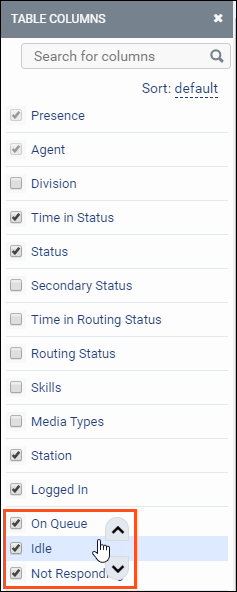
[エージェントステータスの概要の詳細]ビューで、エージェントのプロフィール画像にカーソルを合わせます。

エージェントのステータスをキュー準備中またはキュー中に設定するには、 キュー中 または キュー準備中を選択してください。 ステータスからステータス変更すると、エージェントのステータスも自動的に応答可能に変わります。
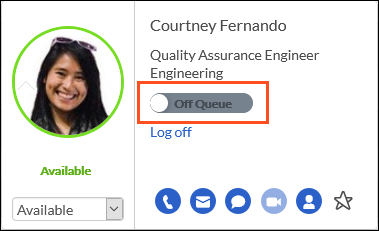
エージェントのユーザステータスを設定するには、ステータスドロップダウンからステータスを選択します。 エージェントのステータスがキュー中の場合は、ユーザステータスを選択してもキュー準備中に設定されます。
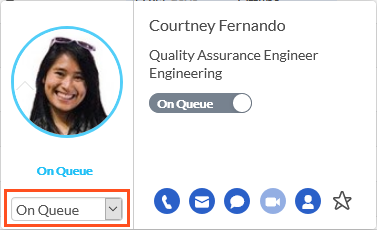
選択したステータスがセカンダリ ステータス、プライマリステータス下のドロップダウンでセカンダリステータス選択します。
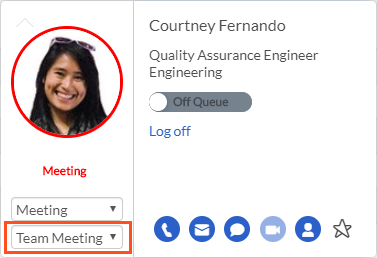
[エージェントステータスの概要の詳細]ビューで、エージェントのプロフィール画像にカーソルを合わせます。
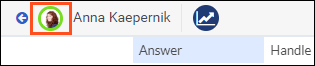
エージェントをログアウトするには、をクリックします ログオフ. エージェントがオンキューの場合、エージェントのステータス設定し、クリックします ログオフ.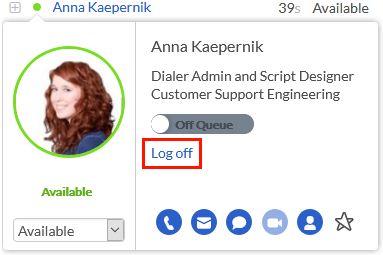
[エージェントステータスの概要の詳細]ビューで、エージェントのプロフィール画像にカーソルを合わせます。
![]()
エージェントのステーションへの関連付けの解除をするには、ステーションの分離をクリックします。
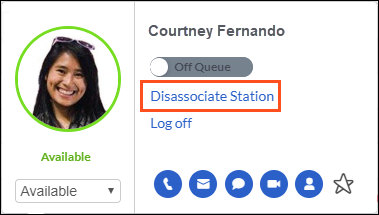
利用可能な列
利用可能な列を表示するには、エージェントステータス詳細ビューパフォーマンス ビューで利用可能な列をカテゴリ別に表示する記事のセクション。
パフォーマンスビューで利用可能な列の統合リストを表示するには、パフォーマンス ビューで利用可能な列の統合ビュー。
パフォーマンスビューでカテゴリ別に利用可能な列のリストを表示するには、パフォーマンス ビューで利用可能な列をカテゴリ別に表示する。


